Guide d’ajout des données des enseignants et du personnel
Dans ce tutoriel, nous allons expliquer comment ajouter les données des enseignants et du personnel. Si vous utilisez AIO Class de manière personnelle (sans collaboration avec d'autres enseignants), l'ajout des données des enseignants et du personnel n'est pas obligatoire.
Cependant, si vous souhaitez utiliser AIO Class de manière collaborative avec d'autres enseignants de votre école, alors cette étape est nécessaire.
Il existe deux méthodes pour ajouter les données des enseignants et du personnel :
- Manuellement (un par un) via l'application mobile.
- En utilisant l'importation d'un fichier Excel via l'application web app.aioclass.com.
Ajouter les Données des Enseignants et du Personnel Une par Une
- Connectez-vous en tant qu’enseignant et accédez au menu Setting.
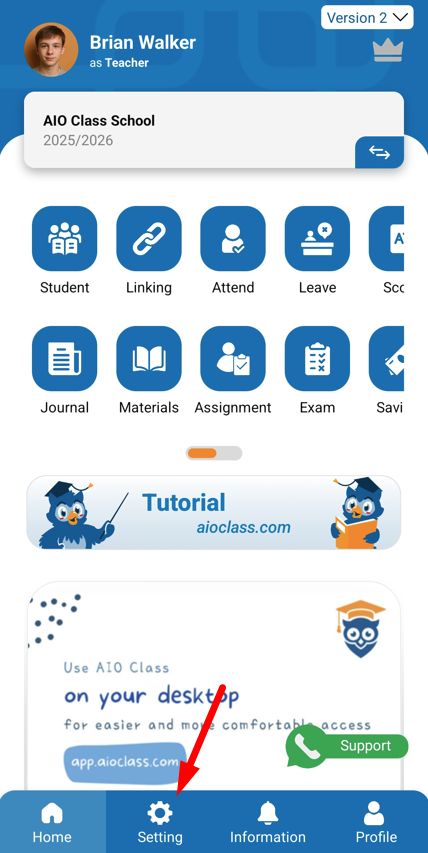
- Cliquez sur le menu Teacher and Staff.
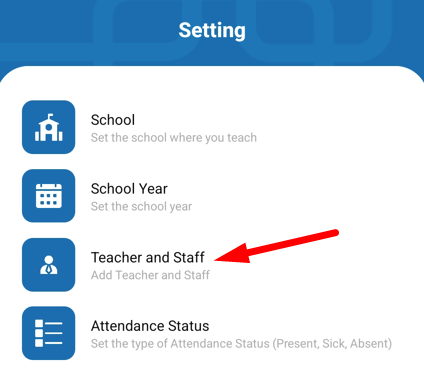
- Vous verrez un enseignant, c’est vous-même. Avant d’ajouter d’autres enseignants, vous pouvez compléter vos propres informations d’abord.
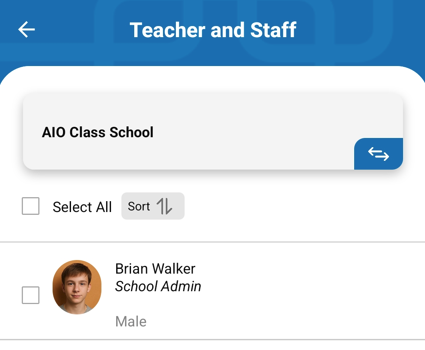
- Pour ajouter un enseignant, cliquez sur le bouton Add.
- Remplissez le formulaire qui apparaît, à savoir :
- École
- Nom de l'enseignant
- Sexe
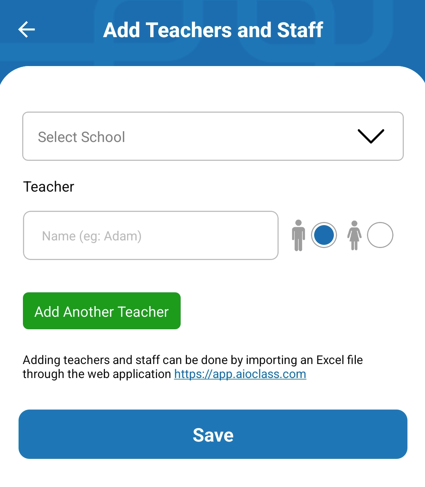
- Vous pouvez ajouter d'autres enseignants en cliquant sur Add Another Teacher. Ajoutez les données selon les besoins.
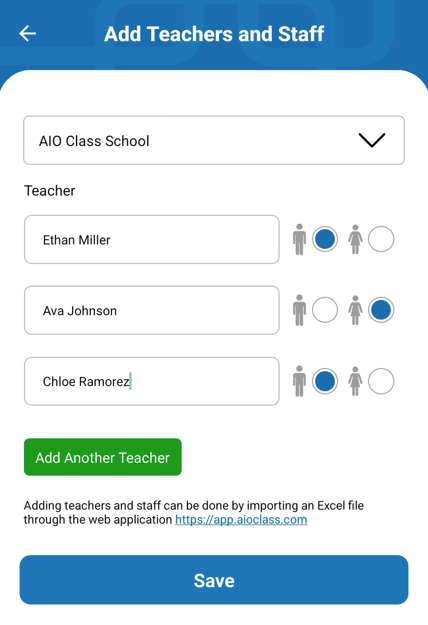
- Cliquez sur Save.
- Vous verrez un bouton Unlink. Ce bouton peut être utilisé si vous souhaitez désactiver le lien avec un enseignant, par exemple s’il ne travaille plus dans l’école.
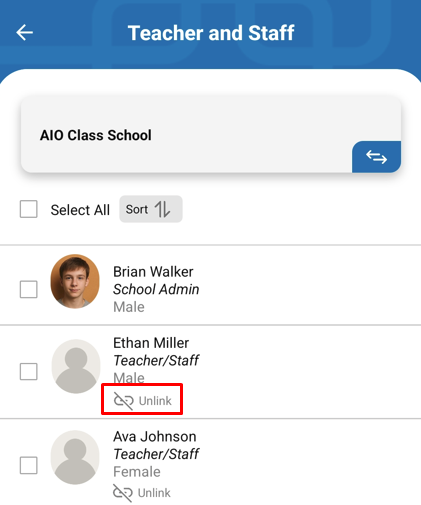
Ajouter les Données avec un Fichier Excel
- Ouvrez le lien app.aioclass.com dans un navigateur (par exemple : Google Chrome)
- Connectez-vous avec le compte Google utilisé sur l'application mobile
- Allez dans le menu Setting > Teacher and Staff
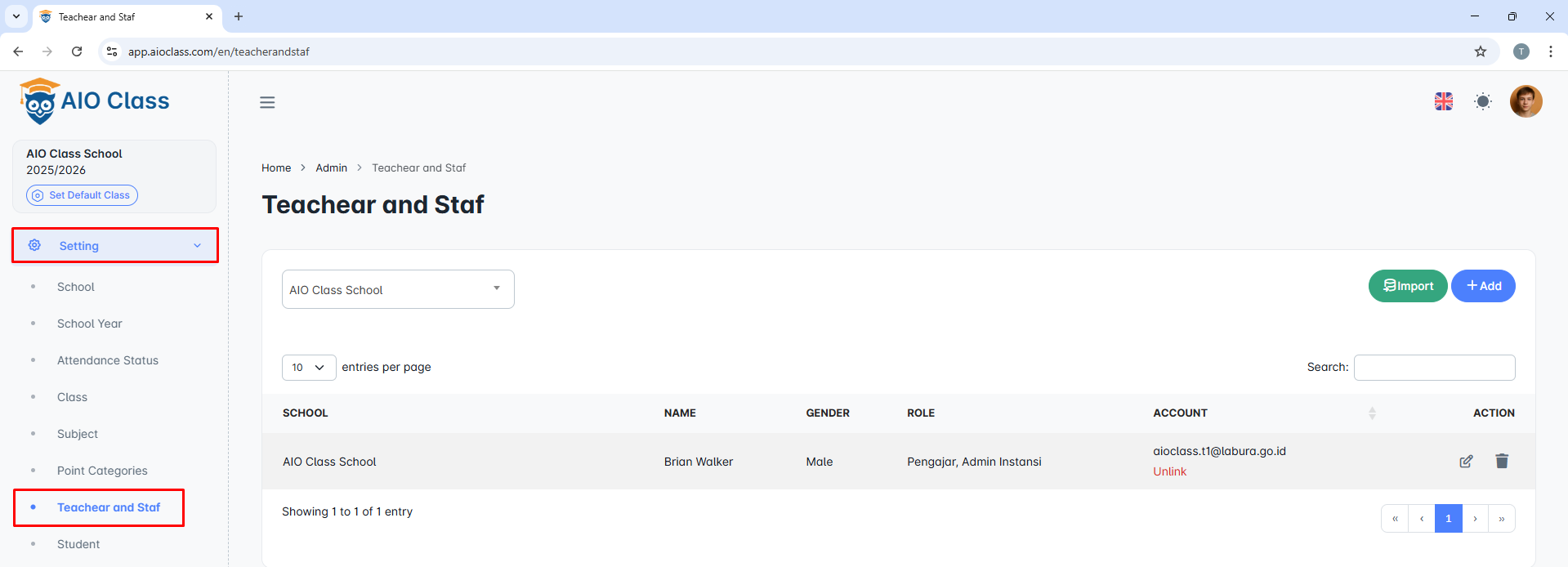
- Cliquez sur Import.
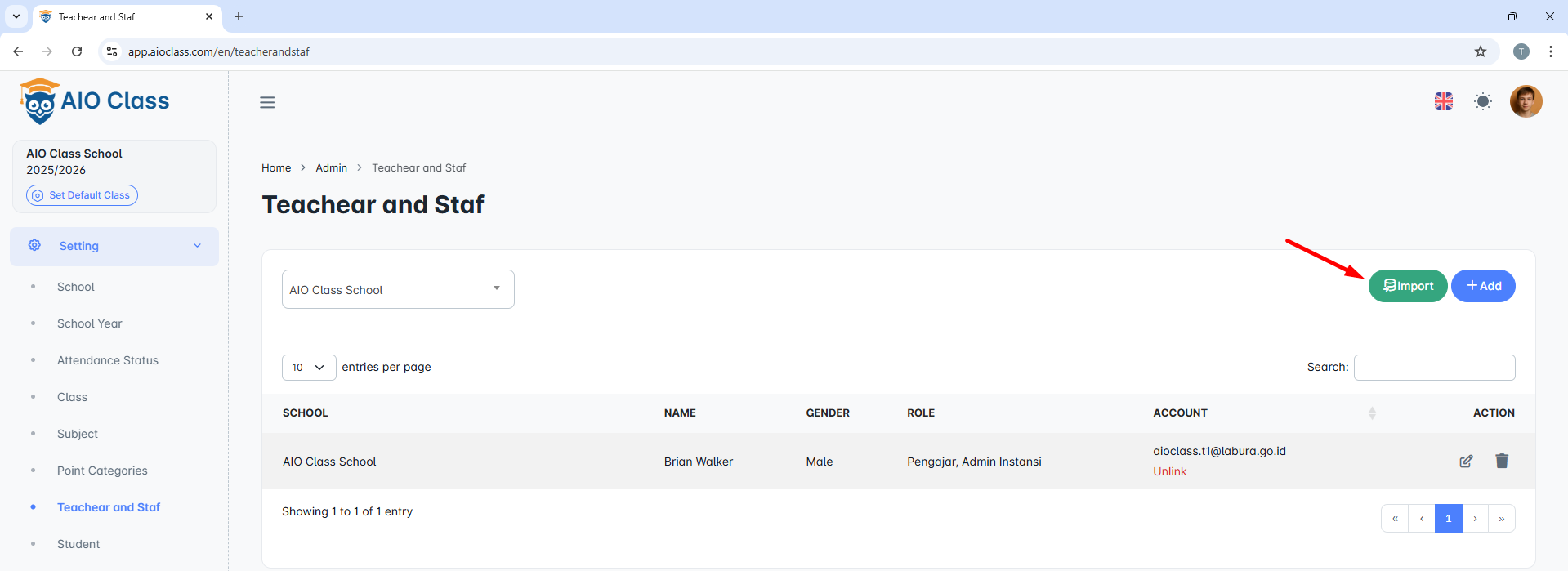
- Dans School, choisissez le nom de votre école.
- Cliquez sur Download Format Import pour télécharger le modèle Excel.
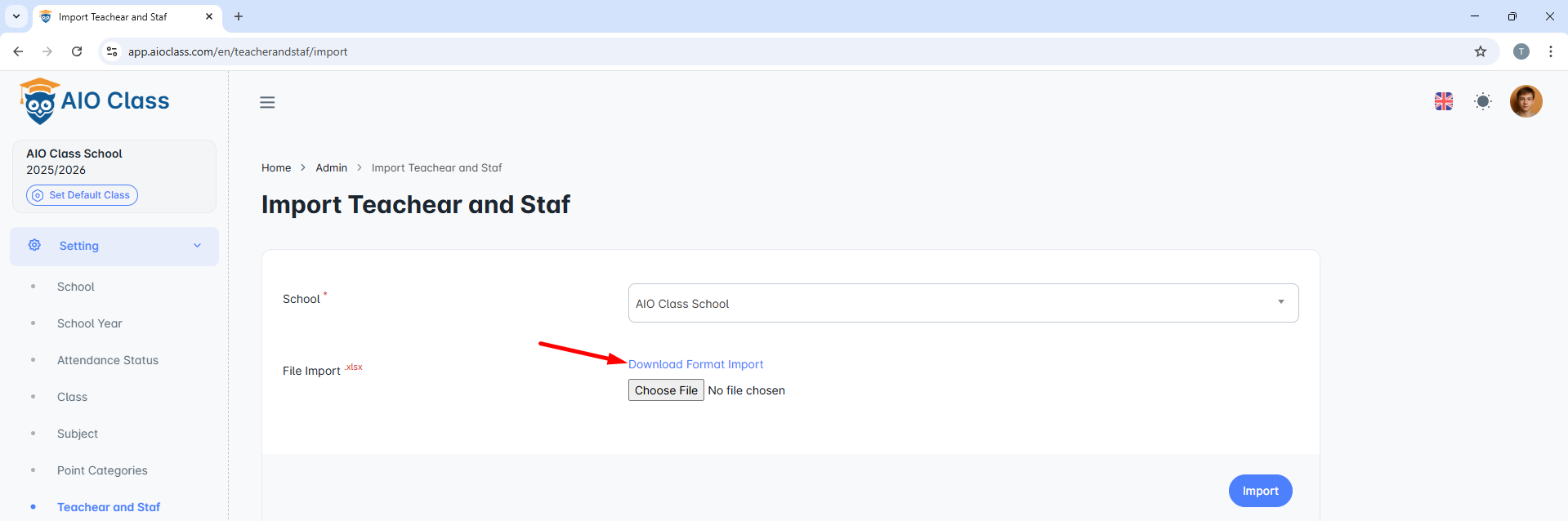
- Après téléchargement, ouvrez le fichier Excel.
- Cliquez sur Enable Editing (si demandé).

- Complétez les données comme indiqué dans l’exemple :
- Dans ID, saisissez l’identifiant de l’enseignant.
- Dans Teacher Name, écrivez le nom complet de l’enseignant.
- Dans Gender, indiquez le sexe : Male ou Female.
- Ajoutez les noms de tous les enseignants et membres du personnel de votre école.
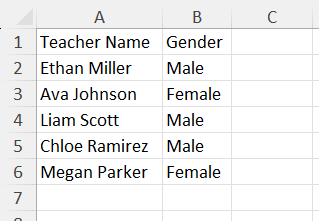
- Une fois complété, enregistrez le fichier.
- Retournez sur l'application web, cliquez sur Choose File et sélectionnez le fichier Excel complété.
- Puis cliquez sur Import.

- L'application affichera les données de tous les enseignants et du personnel présents dans le fichier Excel. Vérifiez leur exactitude et corrigez-les si nécessaire.
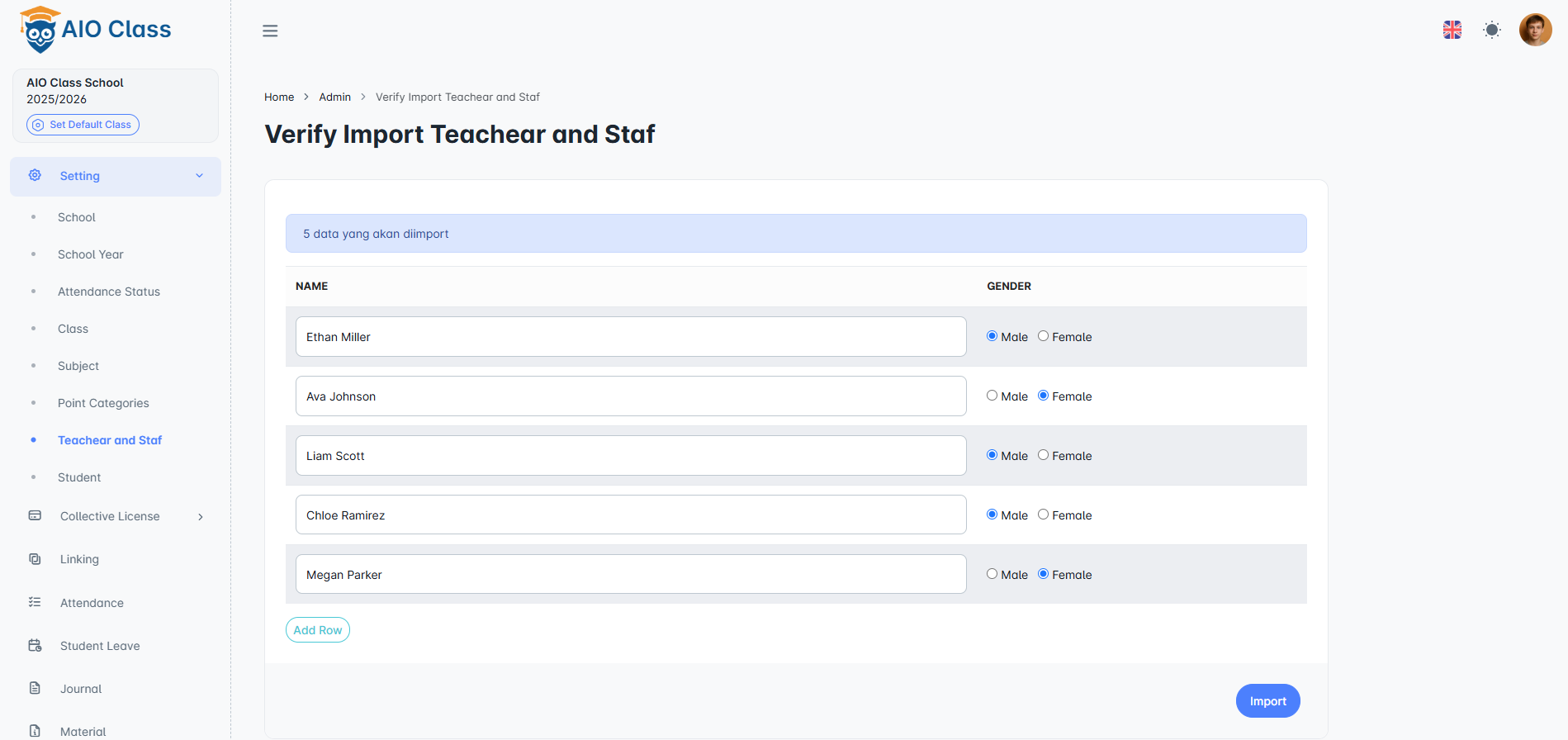
- Si tout est correct, cliquez sur Import.
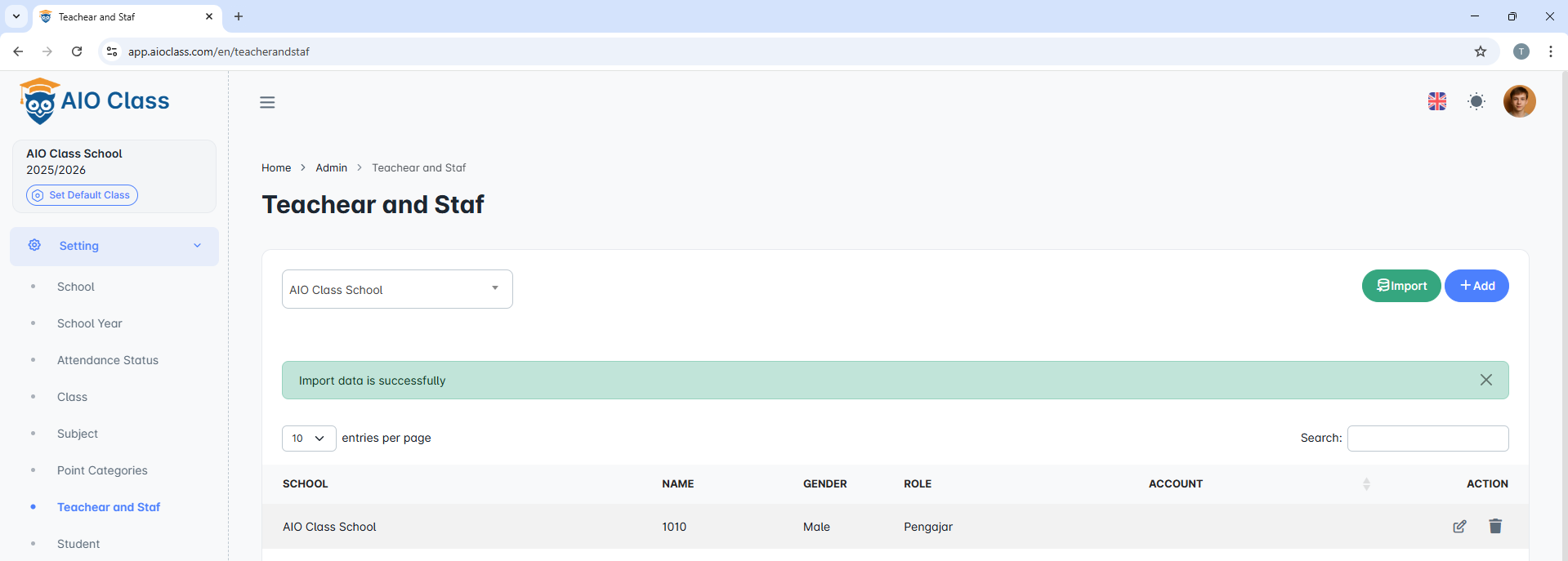
- Terminé.


